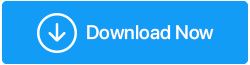スマートドライバーケア:Windows用No.1ドライバーアップデーターツール
公開: 2020-10-21システムドライバは更新されていませんか? それらすべてを一度に更新する方法を知っていますか? Device Manager Windows 10を使用して各ドライバーを手動で更新するのにうんざりしていませんか? さて、私たちはあなたのための解決策を持っています。 この問題を解決するには、手動の手間を省き、古いドライバーをすべて自動的にスキャンして更新する、究極のドライバーアップデーターツールを購入する必要があります。
すべてのシステムドライバーを効果的にスキャンして更新することを約束する、SystweakSoftwareのSmartDriverCareなどのスマートソリューションを使用することを強くお勧めします。 システムにこのようなすばらしいツールがあれば、速度やパフォーマンスなど、システムの問題の多くを修正することもできます。 この素晴らしいドライバーアップデーターの詳細については、以下の簡単なガイドをご覧ください。
スマートドライバーケア-Windows10用のスマートユーティリティツール
スマートドライバーケア:ハイライト
|
時々各ドライバーの更新をチェックするための手動の煩わしさを取り除くために、Smart DriverCareのような素晴らしいユーティリティツールを通してプロセスを容易にすることが重要です。 このツールは自動であり、WindowsPC上の古いドライバーやプログラムをすばやくスキャンできます。 現在、自動ドライバーケアツールを使用していますか? そうでない場合は、これをチェックしてください。
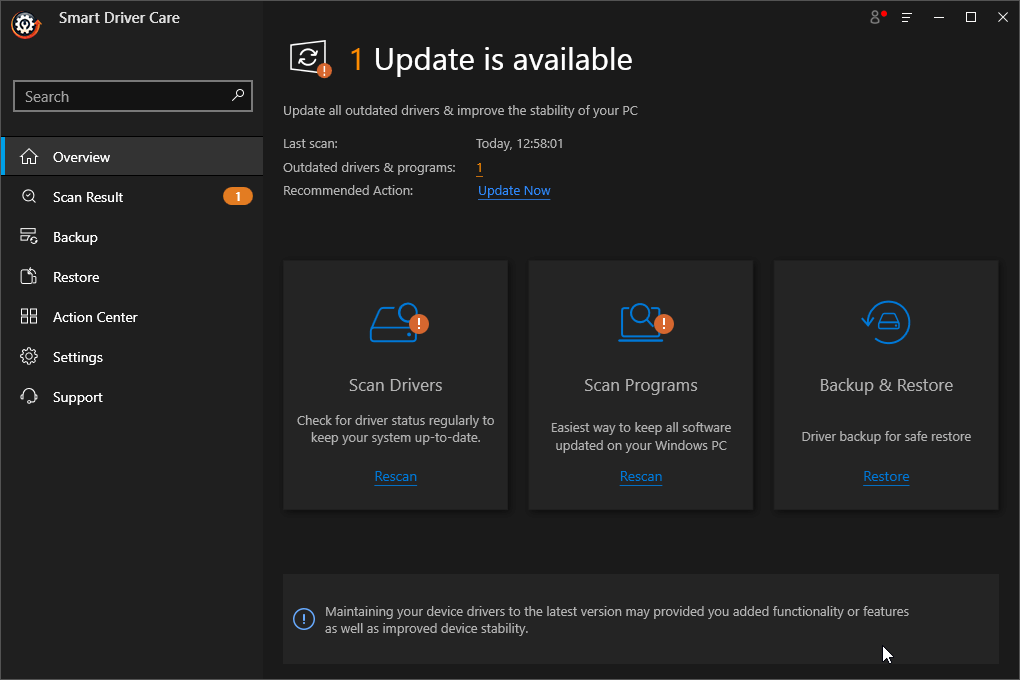
それがどのように機能し、それが提供する機能についてもっと知るためにさらに読んでください。
スマートドライバーケア:機能の概要
Smart Driver Careは、適切なタイミングで効率的なドライバーの更新を提供する完璧なツールであるため、手動での方法に注意する必要はありません。 このドライバーアップデーターツールは、Windowsドライバーを更新するだけでなく、システム全体のパフォーマンス、BSODエラー、ドライバー関連の問題などを向上させます。
このドライバーケアツールの使用を開始すると、インストール後の最初の画面に、スキャンの開始を求めるシステムドライバーとプログラムの概要が表示されます。 ホーム画面で[スキャンの開始]をクリックし、プロセスが完了するまで待ちます。
古いドライバーとプログラムをすべて更新する
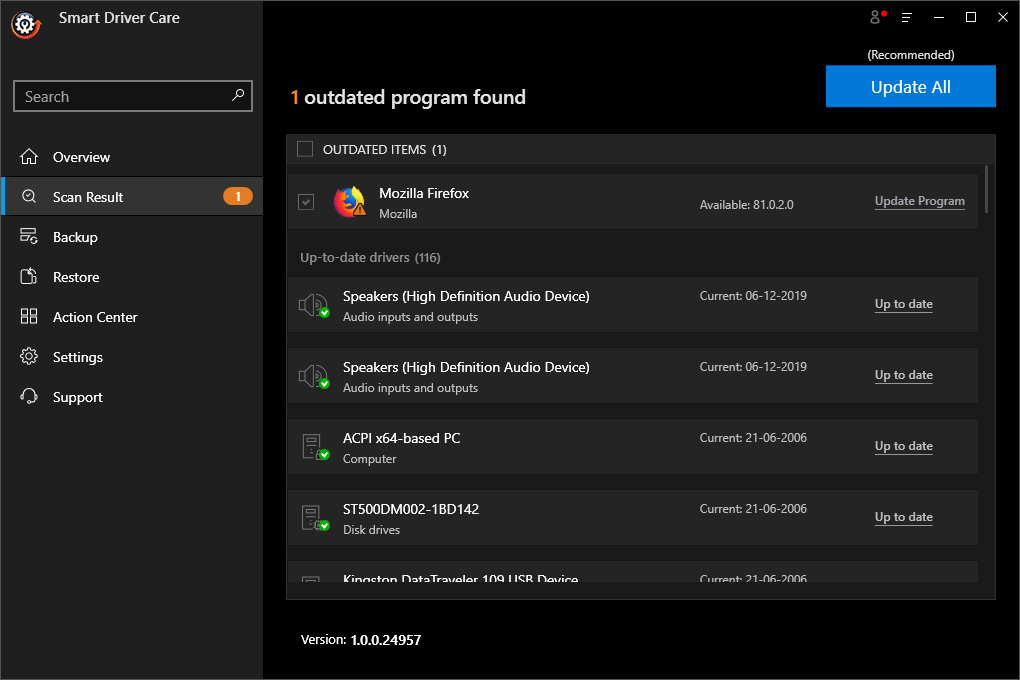
Smart Driver Careの最初の画面には、システムドライバーとプログラムの概要が表示されます。 これはすべて、 [概要]タブに表示されます。 ここでは、古いドライバーとプログラムのリスト(スキャンの完了後)と、青色の[すべて更新]アイコンが表示されます。 アイコンをワンクリックするだけで、不足している、古くなっている、破損しているドライバやプログラムを一度に更新または修正できます。 このツールは自動化されており、すべてのドライバーを手動で更新する手間が省けます。 このスムーズな実行ツールはほんの一歩です。今すぐダウンロードしてください。
スマートドライバーケアをダウンロードするには、ここをクリックしてください
注:試用版では、一度に1つのドライバーまたはプログラムを更新し、1日に最大2つ更新できます。 登録ユーザーは[すべて更新]をクリックして、古いドライバーとプログラムをすべて一度に更新できます。
インストールされたドライバーのバックアップ
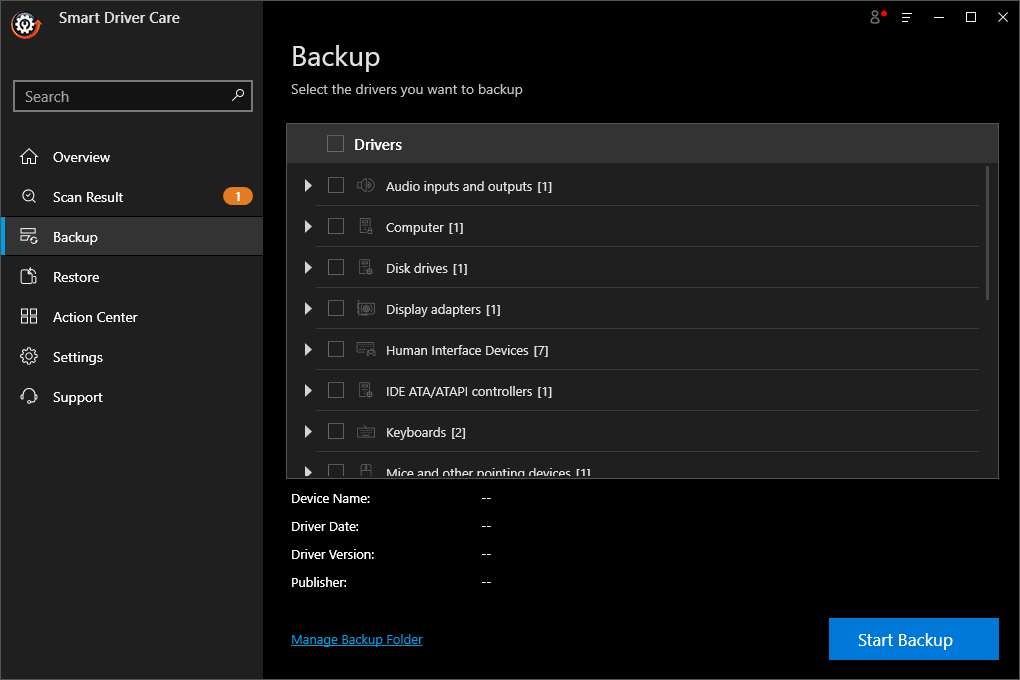

Smart Driver Careを使用すると、古いドライバーやプログラムを更新できるだけでなく、現在のドライバーのバックアップを取り、何かを紛失した場合に復元できるようにすることもできます。 Smart Driver Careを使用してドライバーを更新する前に、安全を確保するために、完全バックアップまたは選択バックアップのいずれかを実行するようにしてください。
クリックでドライバーを復元
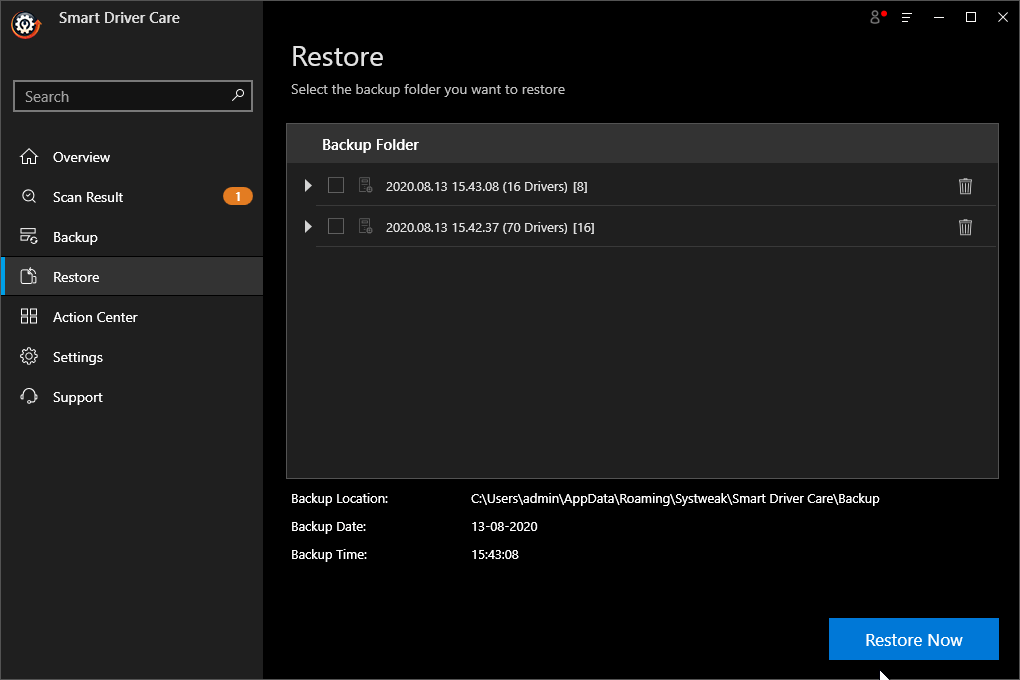
ドライバーの復元は、Smart Driver Careが提供するもう1つの機能であり、最新の更新で問題が発生した場合に、バックアップしたドライバーを復元できます。 チャンスは少ないですが。 これにより、結果として、ドライバーの更新によってシステムがファイルやその他のデータを失うのを防ぐことができます。
アクションセンター
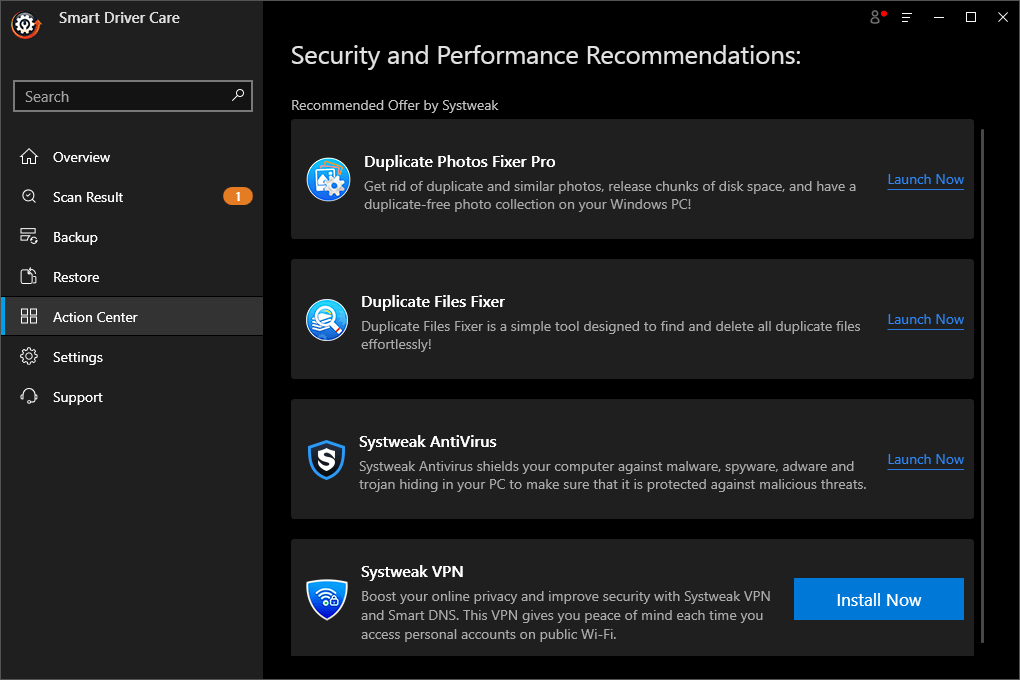
Smart Driver Careユーティリティツールの下のアクションセンターには、SystweakSoftwareが推奨するツールのリストが用意されています。 アプリのリストには、 Duplicate Photos Fixer Pro、Duplicate Files Fixer、Systweak Antivirus、SystweakVPNなどが含まれます。
設定
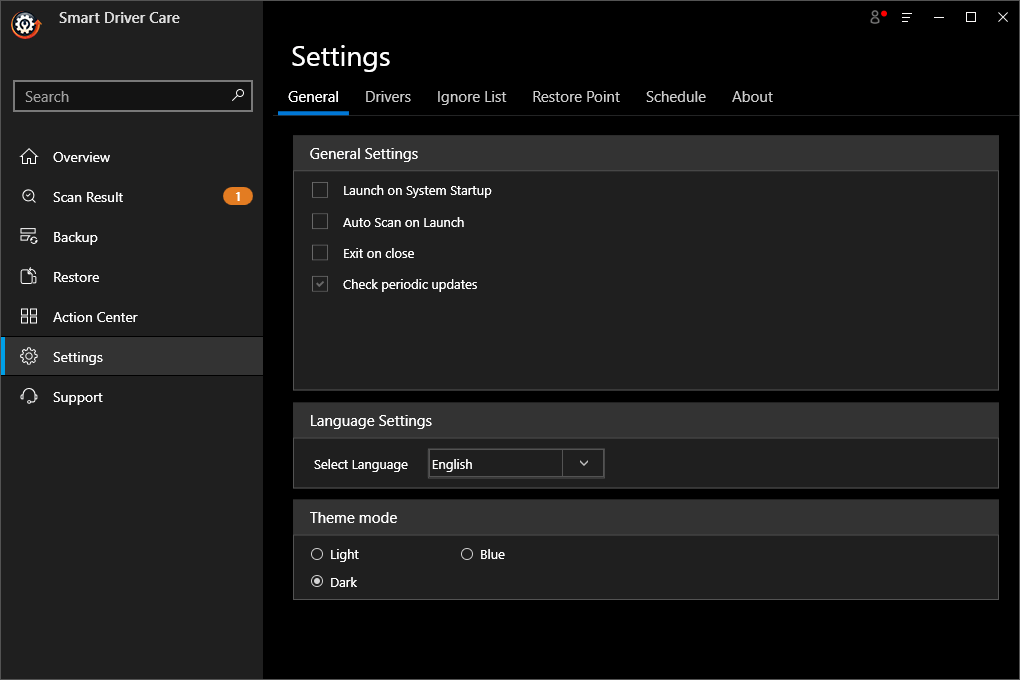
次は、ユーティリティツールを微調整するための複数のオプションがある[設定]タブです。 たとえば、 [一般設定]でテーマ、言語、およびいくつかの一般的な事項を変更したり、[ドライバー]タブでダウンロードしたドライバーの場所を変更したり、[リストを無視]でスキャンリストからドライバーやプログラムを追加したり、[復元ポイント]で復元またはロールバックしたりできます。予期しないことが発生した場合の不要な変更。 [スケジュール]タブでは、自動スキャンのスケジュール(日付と時刻)を設定できます。最後のタブは、現在のバージョンやステータスなどの詳細で構成される[バージョン情報]タブです。
サポート
最後は、Systweakソフトウェアに接続できる[サポート]タブです。 あなたがしなければならないのは[email protected]で電子メールを落とすことです。
スマートドライバーケア:Windows用の最高のドライバーアップデーター
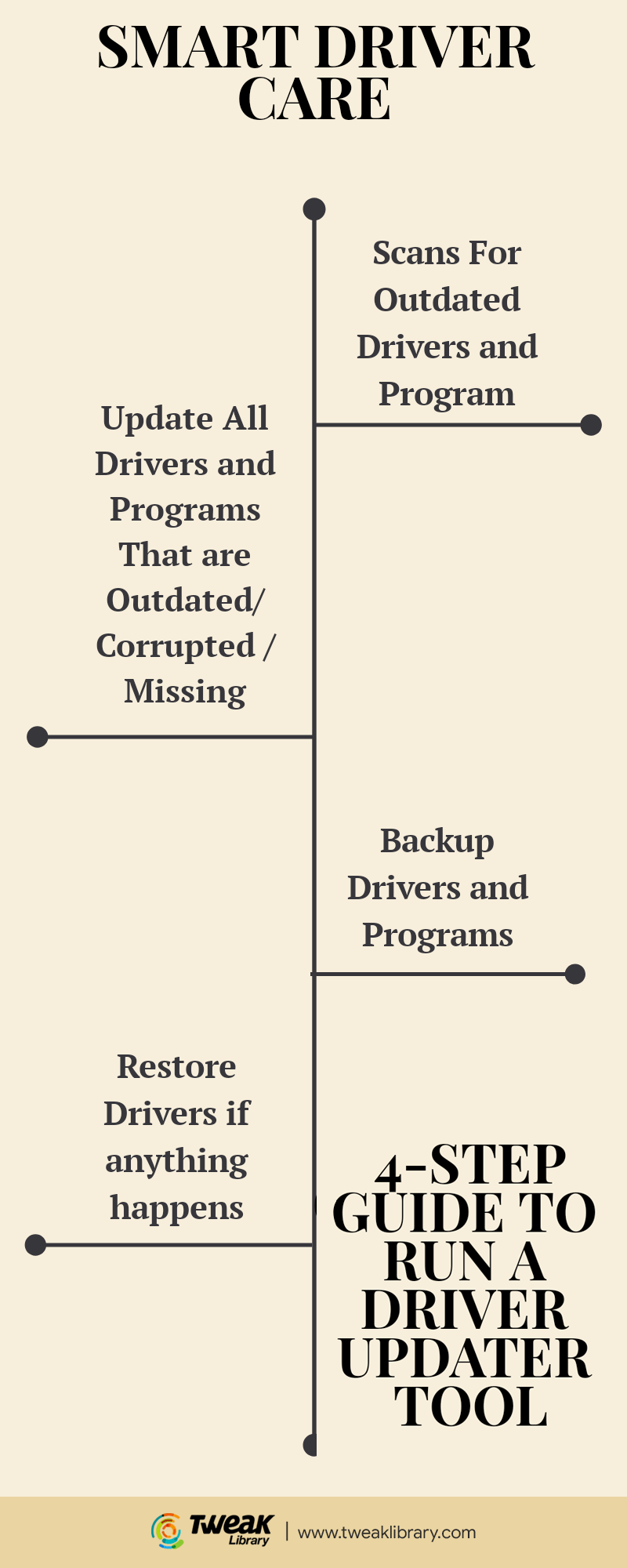
Smart Driver Careは、Windowsオペレーティングシステム専用に設計されたスマートツールであり、最高のドライバーアップデーターです。 このツールは、ユーザーインターフェイス、シームレスなパフォーマンスを念頭に置いて設計されており、古くて破損したドライバーをスキャンするための複数のツールと手法で構成されています。 この驚くべきユーティリティツールを使用すると、システムのパフォーマンスをより良く、より速くすることができます。
Smart Driver Careの[すべて更新]ボタンを使用すると、古いドライバーとプログラムをすべてすぐに更新できます。 Windows OS用のこのツールは、単なるドライバーアップデーターではありません。 これにより、システムパフォーマンスの向上、古い/破損したドライバーの削除と更新、BSODエラーの修正などが可能になります。
あなたはまだ何を考えていますか? 今すぐWindowsPC用のこの素晴らしいユーティリティツールをダウンロードして、座ってリラックスしてください。 このスマートなソリューションにより、重要なシステムアップデートを自動的に思い出させることができます。 推奨事項に満足したら、登録済みのバージョンを使用して、すべてを一度に更新できます。 Smart Driver Careの試用版を使用している場合、1日に1つずつ更新できるのは2つのドライバー/プログラムのみです。
Smart Driver Careは、WindowsPC用の必須のドライバーアップデータツールですよね。 以下のコメントセクションであなたの考えを共有してください。 また、提案や質問がある場合は、私たちにメモを送ってください。
推奨読書:
Windowsドライバーを自動的に更新する方法は?
解決するための最良の修正:Windows10でのスレッドスタックインデバイスドライバーエラー
Windows10でドライバーを完全にアンインストール/削除する方法と理由